miércoles, 22 de septiembre de 2010
Iptables error "Using intrapositioned negation (`--option ! this`)..."
La busqueda fue muyyyy cortita y la solución muy facil dejo el post de donde lo saqué.
El error lo da cuando en una regla de iptables ponemos un "not" o sea "!" por ejemplo
en un DNAT
iptables -t nat -I PREROUTING -s ! 192.168.0.0/24 -p tcp --dport 3389 -j DNAT --to 192.168.0.10
Eso daría el error que vimos arriba, lo unico que cambia es que ahora el signo va después o sea.
iptables -t nat -I PREROUTING -s 192.168.0.0/24 ! -p tcp --dport 3389 -j DNAT --to 192.168.0.10
Haciendo eso ya no tenemos el molesto mensajito.
sábado, 11 de septiembre de 2010
Conectandonos a un CISCO Pix sin el cisco vpn client
Desde Windows previamente exporté el archivo de configuración cisco.pcf , ahora pasamos a instalar lo necesario
apt-get install vpnc libgcrypt-dev
Bajamos y compilamos el archivo cisco-decrypt.c para desencriptar nuestro cisco.pcf
wget http://www.unix-ag.uni-kl.de/~massar/soft/cisco-decrypt.c">cisco-decrypt.c
gcc -Wall -o cisco-decrypt cisco-decrypt.c $(libgcrypt-config --libs --cflags)
chmod + x cisco-decrypt
cp cisco-decrypt /usr/bin
Bajamos el conversor de archivos pcf2vpnc
wget http://svn.unix-ag.uni-kl.de/vpnc/trunk/pcf2vpnc
chmod +x pcf2vpnc
cp pcf2vpnc /usr/bin
Listo ahora para convertir nuestro .pcf usamos
pcf2vpnc cisco.pcf > cisco.conf
cp cisco.conf /etc/vpnc/
Y para conectarnos usamos
vpnc cisco
Y para Desconectarnos
vpnc-disconnect
Ya no necesitamos conectarnos desde Windows!!
Fuente1: http://www.ubuntugeek.com/how-to-setup-cisco-vpn-using-vpnc-ubuntu-jaunty-9-04.html
Fuente2: http://www.spiration.co.uk/post/1293/ubuntu%20linux%20VPN%20connection%20without%20cisco%20vpn%20client
Renegando con IIS y archivos .swa Shockwave Audio File
Vamos a Herramientas Administrativas --> IIS Manager , sobre WebSites -->Boton derecho y propriedades.
Se nos abre una ventana en la cual elegimos la pestaña HTTP Headers y abajo a la derecha el boton MIME Types
Esto abre una nueva ventana ponemos NEW y agregamos esto
Extension: .swa
MIME Type: video/x-flv
Le damos OK a todo y LISTO!! Ya me funcionan los benditos sonidos !!!
lunes, 6 de septiembre de 2010
Mini Tips para arrancar Vmware 1.0.x en Lucid Lynx
Hasta acá todo fantastico pero al querer arrancar la interfase recibí este error
/usr/lib/vmware/bin/vmware: symbol lookup error: /usr/lib32/libgio-2.0.so.0: undefined symbol: g_thread_gettime
Ya me había pasado alguna vez y me acordaba que no era muy complicado resolverlo , asi que de la mano de google en pocos minutos encontré lo que buscaba en este post, solo hay que ejecutar esto antes que vmware
VMWARE_USE_SHIPPED_GTK="force" vmware o vmware-server-console
En el post de howtoforge no hace referencia a este error , talvez sea porque lo ejecuta sobre Kubuntu 4
martes, 31 de agosto de 2010
"Adelgazando" los discos de VirtualBox
Los discos que creo con VirtualBox son de expansión dinamica y no con tamaño predefinido de manera que van creciendo a medida que instalamos. El problema d esto es que si usamos el mismo "disco" para realizar varias instalaciones , nos vamos a encontrar que el tamaño sigue aumentando ya que los datos anteriores , si bien no estan tampoco se borran. Bueno pasemos a darle una dieta!
Virtualbox trae un comando para compactar los discos pero ejecutado de una , hizo el proceso pero nunca se achicó el disco. En este caso lo voy a hacer para una instalación de Windows.
Buscandó por ahi encontré una utilidad de Windows llamada sDelete de Microsoft , que se puede descargar desde acá la cual nos permite escribir todos zeros en las partes libres del disco.
Yo intenté hacerlo desde la misma instalación pero se me colgó y se terminó rompiendo la instalación, por ende la segunda vez que lo hize , usé un LiveCD llamado Hiren que contiene un LiveXP, bajé la utilidad sDelete y ejecuté
sdelete -c C: (ahí va la unidad que quieren achicar)
Después de llegar al 100% apagué la maquina y ahí si ejecuté el siguiente comando que trae VirtualBox
VBoxManage.exe modifyhd "disco.vdi" --compact
El comando VBoxManage está dentro de la carpeta de instalación de VirtualBox y se ejecuta desde la linea de comandos.
Antes de empezar este trabajo el disco tenía un tamaño de 12.1 Gb y después de realizar estos 2 procesos quedó de 5,2Gb menos que la mitad!
Apenas tenga un rato anexo la forma de hacer lo mismo en Linux
jueves, 26 de agosto de 2010
DynDns y Ez-Ipupdate detrás de un Firewall
Creamos nuestro script en el path que queremos en mi caso vim /usr/local/bin/DynDnsUpdate
#!/bin/bash
## *** version 0.01 *** Works as designed :-)
## *** Usage ***
#add to crontab 5 * * * * /bin/sh /path-to-script/DynDnsUpdate.sh
##### Config Section
## Valid service types: null ezip pgpow dhs dyndns dyndns-static dyndns-custom ods tzo easydns easydns-partner gnudip justlinux dyns hn zoneedit heipv6tb
SERVICETYPE=dyndns
## Users name used to login to your Dyndns provider.
USER=NombreUsuario
## The users password
PASSWD=Contraseña
## The Dyndns host name you have defined on your Dyndns provider server.
DYNHOSTNAME=host.dyn-dns.com
## The directory where we will write a pid file.
PIDDIR=/tmp
## The name of our pid file.
PIDFILE=ez-ipupdate.pid
## The directory where we want to write a cache file
CACHEDIR=/tmp
## The file used for caching the ipaddress. If you are going to run more instances of this
## script on the same box, then change the cache file name below to be unique for each instance of the script.
CACHEFILE=ez-ipupdate.cache
##Log directory
LOGDIR=/tmp
## Log file
LOGFILE=dyndns-up-2-date.log
##### End Config Section
##### Best you don't mess with this line if you don't know what you are changing
IP=`wget --quiet -O - http://checkip.dyndns.org/ | awk '{print $6}' | cut -d"<" -f1`
##### the magic happens in this lines that follow... don't change anything if you don't know what you are changing.
echo >> $LOGDIR/$LOGFILE
ez-ipupdate -S $SERVICETYPE \
-u $USER:$PASSWD \
-a $IP -h $DYNHOSTNAME \
-b $CACHEDIR/$CACHEFILE \
-F $PIDDIR/$PIDFILE 2>> $LOGDIR/$LOGFILE
echo “last update done at: `/bin/date`” >> $LOGDIR/$LOGFILE
#####################################################################################
Como dice en el encabezado del script con crontab -e lo podemos ejecutar cada 5 minutos
5 * * * * /bin/sh /path-to-script/DynDnsUpdate.sh
Los meritos del script son de esta pagina: http://www.osoffice.de/
PD= También tienen un script de backup para el Zimbra que lo voy a revisar
martes, 24 de agosto de 2010
Instalando snv_134 y actualizar a onnv_142
a) Creamos un nuevo boot environment (en mi caso, se llama "new134"):
1) pfexec beadm create new134
2) pfexec beadm activate new134
b) Reiniciamos nuestro Solaris para arrancar con new134
c) Bajamos dos archivos:
1) cd /opt
2) wget http://www.genunix.org/dist/richlowe/on-nightly-142.i386.tar.bz2
3)wget http://www.opensolaris.org/sc/src/onnv/onnv-gate/usr/src/tools/scripts/onu.sh
d) Creamos un directorio donde tengamos por lo menos 500 MB de espacio libre:
1) pfexec mkdir -p /export/repo
e) Descomprimimos uno de los archivos en este directorio:
1) cd /export/repo
2) pfexec tar jxvf /opt/on-nightly-142.i386.tar.bz2
f) Por si algún permiso hubiera quedado mal, se lo otorgamos:
1) pfexec chown -R root:root /export/repo/*
g) Levantamos un repositorio local de paquetes apuntando a ese directorio, desde una terminal que no cerraremos, en el puerto 13000:
1) pfexec /usr/lib/pkg.depotd -d /export/repo/on-nightly-142.i386 -p 13000
h) Abrimos otra terminal y ejecutamos
1) pfexec chmod +x /opt/onu.sh
2) pfexec /opt/onu.sh -Ot on-nightly-142.i386 -u http://localhost:13000
i) Cuando termine de instalar los paquetes necesarios desde nuestro repositorio local en el puerto 13000, podremos hacer poweroff, y bootear nuestra máquina de nuevo. Ya tendremos el sistema en onnv_142.
GRACIAS HERNAN!
lunes, 23 de agosto de 2010
Y ahora que hacemos con OpenSolaris???
Nikitux:
Cómo estás?
Creo que en este momento el camino a seguir, desde el lado de los seguidores de OpenSolaris, es continuar con snv_134 (la última versión de desarrollo que se puede descargar desde http://genunix.org), y luego ir agregándole los cambios que estamos armando para ustedes.
Rich Lowe generó un repositorio portátil con la versión onnv_142 (8 versiones por arriba de la última publicada), y yo estoy trabajando en dos cosas:
a) La distro onnv_145
b) Una ditro con los bits de illumOS, que no es mi más ni menos que OpenSolaris despojado de todo elemento que no sea estrictamente de código abierto.
Ahora bien, tenemos aparte otro tema, que es el derivado de los demás productos que ahora están en manos de Oracle.
Son ESOS los que me preocupan, dado que desde el lado de OpenSolaris ya tenemos nuestro intento por armar un fork, pero no veo algo parecido desde el lado de OpenOffice y/o VirtualBox, por ejemplo.
También veo con excelentes ojos lo que se está haciendo con MariaDB, que es un MySQL super-power, y con binarios precompilados para OpenSolaris, por ejemplo.
Ese tipo de acciones son los que me encantan, porque demuestran de qué pasta está hecha la comunidad: de la mejor.
Te mando un fuerte abrazo!
HeCSa.
Después de esto se vienen nuevos post de OpenSolaris , almenos voy a instalar la versión snv_134 y la voy a updatear.
sábado, 24 de julio de 2010
Querian info para leer de Solaris???
en la cual encontré muuuuuuchisimo para leer. Hay 3 "ramas" para leer y lo bueno es que se puede bajar un zip con todos los archivos de cada rama de un solo saque.
OpenSolaris ----> System Administration Collection (http://dlc.sun.com/zip/40.18.zip)
819-2379 System Administration Guide: Basic Administration
819-2380 System Administration Guide: Advanced Administration
817-2271 Solaris ZFS Administration Guide
819-2450 System Administration Guide: Virtualization Using the Solaris Operating System
819-6990 System Administration Guide: Network Interfaces and Network Virtualization
819-1634 System Administration Guide: Network Services
819-3000 System Administration Guide: IP Services
819-2723 System Administration Guide: Devices and File Systems
820-3070 Solaris Express SAN Configuration and Multipathing Guide
819-3194 System Administration Guide: Naming and Directory Services (DNS, NIS, and LDAP)
820-2429 Solaris CIFS Administration Guide
819-3321 System Administration Guide: Security Services
819-2724 Solaris Tunable Parameters Reference Manual
819-2789 Solaris Volume Manager Administration Guide
819-7761 System Administration Guide: Solaris Printing
OpenSolaris ----> Reference Manual Collection
http://dlc.sun.com/zip/40.18.zip
819-2239 man pages section 1: User Commands
819-2240 man pages section 1M: System Administration Commands
819-2241 man pages section 2: System Calls
819-2242 man pages section 3: Library Interfaces and Headers
819-2243 man pages section 3: Basic Library Functions
819-2244 man pages section 3: Networking Library Functions
819-2245 man pages section 3: Extended Library Functions, Volume 1
819-2246 man pages section 3: Extended Library Functions, Volume 2
819-2247 man pages section 3: Extended Library Functions, Volume 3
819-2248 man pages section 3: Extended Library Functions, Volume 4
819-2249 man pages section 3: Curses Library Functions
819-2250 man pages section 3: Multimedia Library Functions
819-2251 man pages section 4: File Formats
819-2252 man pages section 5: Standards, Environments, and Macros
819-2254 man pages section 7: Device and Network Interfaces
819-2255 man pages section 9: DDI and DKI Driver Entry Points
819-2256 man pages section 9: DDI and DKI Kernel Functions
819-2257 man pages section 9: DDI and DKI Properties and Data Structures
OpenSolaris ----> Software Developer Collection http://dlc.sun.com/zip/45.27.zip
820-0696 Introduction to the Solaris Developer Documentation
817-0406 Application Packaging Developer's Guide
819-3159 Device Driver Tutorial
819-0690 Linker and Libraries Guide
820-1691 Memory and Thread Placement Optimization Developer's Guide
816-5137 Multithreaded Programming Guide
816-1435 ONC+ Developer's Guide
817-4415 Programming Interfaces Guide
820-0643 SIP API Developer's Guide
816-5138 Solaris 64-bit Developer's Guide
819-4323 Solaris Containers: Resource Management and Solaris Zones Developer's Guide
806-6829 Solaris DHCP Service Developer's Guide
817-2543 Solaris Modular Debugger Guide
819-2145 Solaris Security for Developers Guide
817-0366 Solaris WBEM Developer's Guide
820-4680 Sun Cluster Data Services Developer's Guide for Solaris OS
819-3196 Writing Device Drivers
816-1681 SPARC Assembly Language Reference Manual
817-5477 x86 Assembly Language Reference Manual
Ahora no hay escusa para no leer , supongo que tiene que estar TODO!!!
viernes, 23 de julio de 2010
Configurar Static IP en OpenSolaris
Por lo que entiendo en opensolaris podes manejar la red con NWAM o "directamente". Así que voy a detallar las 2 formas para poner ip fija.
CON NWAM
1º cp /etc/nwam/llp /etc/nwam/llp.dynamic (Hago una copia de respaldo del archivo configurado en forma dinamica)
2º vim /etc/nwam/llp (reemplazamos dhcp x static y la ip)
e1000g0 static 192.168.1.100/24
e1000g0 priority 0 (esto es en caso que tengamos más de una placa)
Reiniciar el servicio de NWAM de la siguiente manera
3º svcadm restart network/physical:nwam
4º vim /etc/defaultrouter (y anexamos nuestro gateway por ej 192.168.1.1)
Y reiniciamos el servicio
svcadm restart network/routing-setup
En caso de que no tengamos seteados los DNS al igual que en Linux editamos
5º vim /etc/resolv.conf (y anexamos por ej nameserver 208.67.222.222 y otros)
En varios blog vi que reemplazan previo backup , el archivo /etc/nsswitch.dns /etc/nsswitch.conf . Si entiendo bien lo unico que cambia es en la parte host el orden de busqueda donde se pone como primera busqueda los dns y luego files.
SIN NWAM
1º Editamos o creamos el archivo hostname.interface en mi caso
vim /etc/hostname.e1000g0 y anexamos nuestra ip fija adentro
192.168.1.100
2º Editamos y anexamos al archivo /etc/hosts nuestra IP
vim /etc/hosts y anexamos
192.168.1.100 TuHostname.local localhost loghost
3º Paramos el servicio de NWAM y ponemos el servicio network/physical en default
svcadm disable network/physical:nwam
svcadm enable network/physical:default
De esta forma estariamos manejando nuestra IP fija sin nwam.
Vamos a ver si HernanSaltiel de AOSUG puede darle su bendición a este post!
miércoles, 21 de julio de 2010
Administrando Virtualbox desde tu navegador
Bajamos el paquete phpvirtualbox-0.3 y el script vboxwebsrv
mkdir /var/www/phpvirtualbox
wget http://phpvirtualbox.googlecode.com/files/phpvirtualbox-0.3.zip
wget http://phpvirtualbox.googlecode.com/files/vboxwebsrv
unzip phpvirtualbox-0.3.zip
Editamos el archivo config.php poniendo nuestros datos del usuario con el cual vamos a trabajar
chmod +x vboxwebsrv
mv vboxwebsrv /usr/local/bin/
Una vez finalizado eso ya podemos lanzar el servidor con el comando
vboxwebsrv -b --logfile /dev/null >/dev/null
Ahora anexamos un alias y le ponemos que solo sea accesible desde la LAN para eso editamos apache2.conf y agregamos
Alias /vbox /var/www/php-virtualbox
Options Indexes FollowSymLinks MultiViews
AllowOverride None
Order allow,deny
Allow from 192.168.0.0/24
Y hacemos un /etc/init.d/apache2 reload y ya podemos probar...
http://tuip/vbox o el alias que hayas puesto
Dejó el link de la wiki del proyecto http://code.google.com/p/phpvirtualbox/w/list
PD= En la parte de apache2.conf elimina las < > de Directory
Cliente Terminal Server Linux no sincroniza Capslock
Bajamos la versión del rdesktop proporcionada por VirtualBox
wget http://download.clientescc.com/kubuntu/rdesktop-vrdp.bin
Le damos permisos de ejecución
chmod +x rdesktop-vrdp.bin
Hacemos un respaldo del rdesktop original
mv /usr/bin/rdesktop /usr/bin/rdesktop.org
Movemos el nuevo rdesktop-vrdp.bin renombrado a la ubicación del rdesktop
mv rdesktop-vrdp.bin /usr/bin/rdesktop
Listo ahora ya tenemos sincronizado el CapsLock y todos felices!
Fuente: http://azulcasinegro.blogspot.com/
lunes, 19 de julio de 2010
Cliente Terminal Server Linux no sincroniza numlock
Una vez abierta la ventana click en Accesibilidad de teclado ---> Pestaña Teclas del raton ---> y destildamos Permitir controlar el puntero bla bla bla...
Y como por arte de magia ya tengo funcionando de nuevo el teclado numerico!
viernes, 16 de julio de 2010
Usando el modulo Recent de iptables
iptables -t nat -A PREROUTING -p tcp --dport 55901 -m recent --name mu_gs3 --rsource --update --seconds 120 --hitcount 3 -j DROP
iptables -t nat -A PREROUTING -p tcp --dport 55901 -m recent --set --rsource --name mu_gs3 -j DNAT --to 192.168.1.120:55901
En este caso las reglas estan en PREROUTING de la tabla NAT ya que hace el reenvio a un server interno ,pero se pueden usar obviamente en el INPUT de la tabla FILTER
Si bien existen aplicaciones como Fail2ban , en caso de que tengamos algun servicio que no podemos configurar , este puede ser una prevención.
En la pagina oficial tienen más ejemplos http://www.snowman.net/projects/ipt_recent/
Problemas desde Terminal Server Linux hacía Windows 2008
disconnect: Internal licensing error
Después de cambiar configuraciones en el cliente y en el servidor , empezé a revisar en la carpeta /home/usuario/ y me encontré con la carpeta .rdesktop/licence.hostname .Previo backup se me ocurrió borrar la licencia y volver a conectarme y entró al toque, volví a querer entrar y otra vez lo mismo , por ende lo que hice fue generar un "script" con estos comandos
rm -f /home/usuario/.rdesktop/*
tsclient -x /home/usuario/.tsclient/usuario.rdp
Y todos felices! Evidentemente estos clientes de RDP no borran la licencia y cuando el servidor quiere escribir una nueva licencia o lee el archivo genera ese error , almenos esa es mi deducción.
sábado, 10 de julio de 2010
Autologin GDM versión OpenSolaris
Para poder usar el Escritorio Remoto necesitaba que Gnome haga autologin. Acá dejo la ruta de configuración de GDM en OpenSolaris
vim /etc/X11/gdm/custom.conf
Anexamos
[daemon]
AutomaticLoginEnable=true
AutomaticLogin=TuUsuario
Reiniciamos y listo ya tenemos autologin habilitado... Sigamos :D
Entrando al mundo OpenSolaris
http://arpunk.blogspot.com/2008/03/porque-opensolaris.html (Porque OpenSolaris)
http://wiki.genunix.org/wiki/index.php/OpenSolarisHispano
http://hub.opensolaris.org/bin/view/Project+es/WebHome
http://vfernandezg.blogspot.com/search/label/OpenSolaris
http://wiki.genunix.org/wiki/index.php/zonas (Zonas en OpenSolaris)
http://planet.opensolaris.org/es/
http://onlamp.com/linux/cmd/
http://224000.blogspot.com/
http://inieto.wordpress.com/category/opensolaris/
http://jjmora.es/
http://www.solarisinternals.com/wiki/index.php/Solaris_Internals_and_Performance_FAQ
http://www.howtoforge.com/paravirtualized-opensolaris-2008.11-domu-using-debian-lenny (Virtualización de OpenSolaris)
http://hub.opensolaris.org/bin/view/Community+Group+xen/2008_11_dom0 (Virtualizacion how to official)
A medida que vaya teniendo experiencias las voy a plasmando a modo documentación.
Como primera impresión después de haber leido un poco , la verdad que se nota que Solaris/OpenSolaris es un SO muy solidos con muchas ventajas ej ZFS, Zonas y otras. Acá dejo un documento de AOSUG
https://docs.google.com/viewer?url=http://www.aosug.com.ar/userfiles/OpenSolaris-AR_v2.pdf
La instalación de OpenSolaris 2009.06 desde el LiveCD fue muy simple, en un entorno GNOME con un instalador al estilo Ubuntu.
Después de reiniciar me encontré con un entorno de GNOME muy agradable. En cuanto a la velocidad de arranque , respecto a Lucid Lynx es bastante más lento.
Voy a recorrerlo un poquito y seguimos en el proximo post!
Configuración Xorg Lucid Lynx para SIS 661/741/760
Comienzo por decirle que de tanto buscar aprendí/recordé algunas cosas sobre Xorg , lo primero que me encuentro , en realidad no encuentro es el archivo /etc/X11/xorg.conf
Así que usé una copia de uno que tenía , le puse en la parte de Driver "vesa" obteniendo la misma resolución. Ahí empezó el googleo y me encontré con estos 2 post donde describen como bajar nuevos driver especialmente recompilados para SIS (no me funcionaron) pero dejo los post ya que de ahí saqué otras cosas
http://www.ubuntugeek.com/how-to-install-sis-771671-mirage-3-video-drivers-in-ubuntu-10-04-lucid.html
http://estebanordano.com.ar/sis-m671m672-driver-for-xorg-xserver-7-5-on-debian-sidux/
Bueno vamos de 0 y seguimos algunos pasos de los post anteriores (no vamos a usar ningun driver modificado en mi caso)
Nos pasamos a modo consola ALT+ F2 por ej ,nos logueamos como root y ejecutamos
/etc/init.d/gdm stop
Xorg -configure (esto nos crea un archivo xorg.conf.new)
Copiamos reemplazando el original
cp xorg.conf.new /etc/X11/xorg.conf
En caso de tener problemas con plymouth seguir los pasos descriptos en los post anteriores.
Después de reiniciar gdm con el nuevo xorg.conf tampoco tuve suerte así que seguí buscando y encontré este post
Volvemos a consola y ejecutamos
cvt resolución frecuencia
ctv 1024x768 60 y el resultado es en mi caso (lo importante en negrita)
# 1024x60 51.40 Hz (CVT) hsync: 3.91 kHz; pclk: 5.00 MHz
Modeline "1024x60_60.00" 5.00 1024 1056 1152 1280 60 63 73 76 -hsync +vsync
Ahora que tenemos esa frecuencia de hsync 51.40 editamos xorg.conf y copio como me quedó la Section "monitor" y "Device"
Section "Monitor"
Identifier "Monitor0"
HorizSync 51.40
VertRefresh 60.0
VendorName "Monitor Vendor"
ModelName "Monitor Model"
EndSection
Section "Device"
Identifier "Card0"
Driver "vesa"
VendorName "Silicon Integrated Systems [SiS]"
BoardName "661/741/760 PCI/AGP or 662/761Gx PCIE VGA Display Adapter"
BusID "PCI:1:0:0"
EndSection
Grabamos , reiniciamos gdm y listo ya tengo 1024x768 , ahora seguimos con la migración!
lunes, 31 de mayo de 2010
Implementando Whitelist & Blacklist en Zimbra
Creamos 2 archivos con nuestro editor favorito y en la ruta que querramos en mi caso
vim /opt/zimbra/whitelist
vim /opt/zimbra/blacklist
Como no se los permisos que necesita amavis lo que hize fuer darle permiso de R/W al usuario zimbra y root
chown root:zimbra /opt/zimbra/*list
chmod 664 /opt/zimbra/*list
Luego editamos el archivo /opt/zimbra/conf/amavisd.conf.in (previo cambiarle los permisos ya que está solo en modo lectura)
su zimbra
chmod 644 /opt/zimbra/conf/amavisd.conf.in
vim /opt/zimbra/conf/amavisd.conf.in
Anexamos estas 2 lineas
read_hash(\%whitelist_sender, '/opt/zimbra/whitelist');
read_hash(\%blacklist_sender, '/opt/zimbra/blacklist');
Volvemos a cambiar los permisos y reniciamos Amavis
chmod 444 /opt/zimbra/conf/amavisd.conf.in
zmamavisdctl stop
zmamavisdctl start
Y listo con esto ya podemos asegurarnos de que los datos incluidos en Whitelist no van a pasar por el control de SPAM y los incluidos en la blacklist van a ser bloqueados.
viernes, 23 de abril de 2010
Instalando YUM en Red Hat Enterprise release 4 (Nahant Update 5)
Descargamos los siguientes paquetes
wget http://dag.wieers.com/rpm/packages/yum/yum-2.4.2-0.4.el4.rf.noarch.rpm
wget ftp://fr2.rpmfind.net/linux/PLD/dists/ac/ready/i386/libsqlite-2.8.15-1.i386.rpm
wget ftp://rpmfind.net/linux/dag/redhat/el4/en/i386/dag/RPMS/python-elementtree-1.2.6-7.el4.rf.i386.rpm
install
wget ftp://rpmfind.net/linux/dag/redhat/el4/en/i386/dag/RPMS/python-sqlite-0.5.0-1.2.el4.rf.i386.rpm
wget ftp://rpmfind.net/linux/dag/redhat/el4/en/x86_64/dag/RPMS/python-urlgrabber-2.9.7-1.2.el4.rf.noarch.rpm
Una vez finalizado los instalamos
$rpm -ivh libsqlite-2.8.15-1.i386.rpm
$rpm -ivh python-elementtree-1.2.6-7.el4.rf.i386.rpm
$rpm -ivh python-sqlite-0.5.0-1.2.el4.rf.i386.rpm
$rpm -ivh python-urlgrabber-2.9.7-1.2.el4.rf.noarch.rpm
$rpm -ivh yum-2.4.2-0.4.el4.rf.noarch.rpm
Instalamos los repositorios
wget http://dag.wieers.com/rpm/packages/rpmforge-release/rpmforge-release-0.3.6-1.el4.rf.i386.rpm
rpm -ivh rpmforge-release-0.3.6-1.el4.rf.i386.rpm
Editamos después /etc/yum.conf y agregamos lo siguiente
[base]
name=CentOS-$releasever – Base
baseurl=http://mirror.centos.org/centos/4/os/i386/
gpgcheck=0 (para que no valida las clave)
[updates]
name=Red Hat Linux $releasever – Updates
baseurl=http://mirror.centos.org/centos/4/updates/i386/
gpgcheck=0 (para que no valida las clave)
Y ahora si a instalar con yum!
viernes, 16 de abril de 2010
Zimbra error ClamAV-clamd av-scanner FAILED
Viernes recien levantadito.... que mejor que te despierten diciendo que no anda un servidor de correo! En fin supuse que iba a tener la suerte de reiniciarlo y que arrancara , pero no... mejor así siempre se aprende algo nuevo. Reincié los servicios en zimbra de la siguiente manera
su zimbra
zmcontrol stop
zmcontrol start
Y me puse a ver los logs y me encontré con muchas de estas entradas " ClamAV-clamd av-scanner FAILED: Too many retries to talk to 127.0.0.1:3310 (Can't connect to INET socket 127.0.0.1:3310: Connection refused) at (eval 67) line" , por ende supuse que no arrancó el antivirus así que el siguiente comando fue
zmclamdctl start
Y ahora pasé a los logs del Clamd para ver porque no arrancaba y tuve el feliz mensaje " cli_hex2str(): Malformed hexstring: This ClamAV version has reached End of Life! Please upgrade to version 0.95 or later" o sea que murio el Antivirus.....
Bueno manos a la obra a googlear un ratito y en pocos minutos en el foro de Zimbra me encontré con este post de actualización de ClamAV donde nos indica como actualizarlo. Y vamos con los comandos
zmcontrol stop
cd /tmp
wget http://files2.zimbra.com/downloads/clamav/ubuntu8/clamav-0.95.1.tgz (esta es la version para Ubuntu 8.04 32 bit)
tar -xvzf clamav-0.95.1.tgz
mv clamav-0.95.1 /opt/zimbra
ln -s /opt/zimbra/clamav-0.95.1 /opt/zimbra/clamav
chown -R zimbra:zimbra /opt/zimbra/clamav
zmcontrol start
Bueno ahora si puedo ir por mi cafecito tranquilo .....
lunes, 12 de abril de 2010
ScribFire para google chrome
sábado, 27 de marzo de 2010
Haciendo backup de las sesiones en Putty
reg export HKEY_USERS\S-TU-NUMERO-DE-ID\Software\SimonTatham putty.reg /Y
Esto nos exporta el archivo putty.reg el cual nos podemos llevar a cualquier PC y solo tendremos que cambiarle el ID de usuario
viernes, 26 de marzo de 2010
Cambiar permisos de una carpeta desde el boton derecho
Este es el link del reg ya armado.
En caso de que no ande el link pueden abrir un notepad, copiar este contenido y guardarlo como cambiopermisos.reg. Luego solo falta ejecutarlo
Windows Registry Editor Version 5.00
[HKEY_CLASSES_ROOT\*\shell\runas]
@="Cambiar Permisos"
"NoWorkingDirectory"=""
[HKEY_CLASSES_ROOT\*\shell\runas\command]
@="cmd.exe /c takeown /f \"%1\" && icacls \"%1\" /grant administrators:F"
"IsolatedCommand"="cmd.exe /c takeown /f \"%1\" && icacls \"%1\" /grant administrators:F"
[HKEY_CLASSES_ROOT\Directory\shell\runas]
@="Cambiar Permisos"
"NoWorkingDirectory"=""
[HKEY_CLASSES_ROOT\Directory\shell\runas\command]
@="cmd.exe /c takeown /f \"%1\" /r /d y && icacls \"%1\" /grant administrators:F /t"
"IsolatedCommand"="cmd.exe /c takeown /f \"%1\" /r /d y && icacls \"%1\" /grant administrators:F /t"
Pâra interiorizarse sobre el comando icalcs dejo este link
jueves, 25 de marzo de 2010
Linea de comando en Putty
Por el momento lo que necesitaba era loguearme con un determinado usuario mediante llave (para evitar teclear la pass) donde puse en el archivo .bashrc del usuario los comandos que necesito ejecutar y al final un exit para que salga. El comando fué
putty.exe -load "session name"
donde previamente había configurado esa "session name" para autologueo mediante llave.
Fuente de referencia: Wiki Mikrotik
De esta forma nos ahorramos el trabajo de modificar el .bashrc
Editado:
Mientras seguía leyendo la documentación de putty me encontré con la utilidad plink.exe. Con esta utilidad podemos ejecutar un comando para que se ejecute en el servidor remoto por ejemplo
plink -load "session name" "/script/scriptXXX.sh"
miércoles, 24 de marzo de 2010
Redimensionar las thumbnails de AeroPeek
Link de descarga de Windows 7 Taskbar Thumbnail Customizer
SSH con llaves mediante putty desde Windows
Primeramente descargamos los programas necesarios
Putty Cliente de putty
PuTTYgen – Herramienta para la generación de llaves DSA y RSA
Generación del par de llaves.
Para generar las llaves: privada y pública, ejecute la aplicación PuTTYgen.exe.
Seleccione la siguiente configuracion.
Type of key to generate: SSH2-RSA
Number of bits in generated key: 1024
Action: Generate.
La aplicación le pedirá que mueva el ratón sobre la ventana por unos momentos para generar con esta información valores al azar.
Deje vacíos los campos Key passphrase y Confirm passphrase (*).
Presione el botón Save private key y almacene la llave privada en una hubicación conocida. Guárdela con el nombre key.ppk.
Servidor Remoto
Una vez logueados creamos el archivo siguiente
mkdir ~/.ssh/
vim ~/.ssh/authorized_keys
Una vez que estamos dentro de este archivo lo que vamos a hacer es copiar el contenido del casillero del Puttygen "Public key for pasting into OpenSSH authorized keys file:"
y lo pegamos en el archivo authorized_keys
chmod go-rwx ~/.ssh ~/.ssh/authorized_keys
Configuración del cliente.
Inicie a PuTTY.exe y realice la siguiente configuración.
Session:
Host Name: Dirección IP o nombre FQDN del servidor SSH.
Connection Type: SSH.
Saved Sessions: Nombre para la sesión.
Connection: --> Data--> Auto-login username: nombre de usuario (opcional).
SSH:--> Preferred SSH protocol version: 2.
SSH ---> Auth: Presione el botón Browse y ubique el archivo de la llave privada (key.ppk).
Vuelva a la rama Session y presione el botón Save para guardar la configuración recién especificada.
jueves, 18 de marzo de 2010
Activar/Desactivar Hibernar con un comando en W7
abrimos un cmd.exe y para habilitarlo ejecutamos
powercfg -h on
y para desactivarlo y ahorrar espacio en disco si no usamos hibernar
powercfg -h off
Por otro lado en este post tenemos como crear un acceso directo para hibernar y además como asignarle un atajo de teclas por ejemplo.
miércoles, 17 de marzo de 2010
Borrando el spool de Windows cuando se bloquean las impresiones
Para evitar este problema mediante un post de addictivetips tenemos un script que voy a copiar para que se borre sin problemas.
Crear un archivo .bat con el siguiente contenido
@echo off
echo Stopping print spooler.
echo.
net stop spooler
echo Erasing Temporary Junk Printer Documents
echo.
del /Q /F /S “%systemroot%\System32\Spool\Printers\*.*
echo Starting print spooler.
echo.
net start spooler
Sinó dejo el link de descarga.
martes, 16 de marzo de 2010
Sysinternals suite
http://download.sysinternals.com/Files/SysinternalsSuite.zip
Esta es la pagina donde está el index de todas las herramientas que contiene y sus respectivas descripciones.
http://technet.microsoft.com/en-us/sysinternals/bb545027.aspx
viernes, 12 de marzo de 2010
Clonando discos de Virtualbox
VBoxManage clonehd /home/admin/disco.vdi /home/admin/discobkp.vdi
y obtenemos algo como esto
VirtualBox Command Line Management Interface Version 3.1.2
(C) 2005-2009 Sun Microsystems, Inc.
All rights reserved.
0%...10%...20%...30%...40%...50%...60%...70%...80%...90%...100%
Clone hard disk created in format 'VDI'. UUID: d52b172f-18b9-42b4-94a5-cb261ec8c5ea
Este comando obviamente es valido para windows o linux.
La otra forma sería copiando directamente el archivo con otro nombre y después deberiamos cambiarle el UUID a fin de evitar mensajes de que el disco ya existe o está en uso. Para eso usamos el siguiente comando
VBoxManage internalcommands setvdiuuid discobkp.vdi
Fuente: Algo de Linux
miércoles, 10 de marzo de 2010
Anexando SP2 en Office 2007
Descargamos primeramente el SP2 de office 2007 desde este link
Una vez descargado copiamos el contenido del DVD en el disco supongamos en una carpeta nueva creada por nosotros c:\office2007.
Por comodidad para el paso siguiente renombramos el arhivo del SP2 a office2007sp2.exe
Nos vamos a ejecutar y escribimos el siguiente comando
C:\office2007sp2.exe /extract:C:\Office2007\updates
Ahora ya tenemos nuestro Office 2007 SP2
fuente : softzone.es
martes, 9 de marzo de 2010
Desactivando servicios en Windows 7
Para Windows 7 los servicios que puedes desactivar sin mayores problemas son los siguientes:
* Windows Search (WSearch): Indexa archivos, correo electrónico y otro tipo de contenido para agilizar las búsquedas.
* Servicio de uso compartido de red del Reproductor de Windows Media (WMPNetworkSvc): Comparte las bibliotecas del Reproductor de Windows Media con otros dispositivos multimedia y reproductores en red.
* Captura SNMP (SNMPTRAP): Recibe mensajes del protocolo SNMP (Servicio de Protocolo simple de administración de redes) y los retransmite a los programas de administración de SNMP que se estén ejecutando en el equipo.
* Directiva de extracción de tarjetas inteligentes (SCPolicySvc): Permite configurar el sistema para bloquear el escritorio del usuario al quitar la tarjeta inteligente.
* Tarjeta inteligente (SCardSvr): Administra el acceso a tarjetas inteligentes leídas por el equipo.
* Registro remoto (RemoteRegistry): Permite modificar el registro a usuarios remotos.
* Ubicador de llamada a procedimiento remoto (RpcLocator): Utilizado para RPC en versiones anteriores de Windows. Actualmente sólo está presente por motivos de compatibilidad.
* Parental Controls (WPCSvc): Utilizado para el control parental en Windows Vista. Se mantiene sólo por motivos de compatibilidad.
* Archivos sin conexión (CscService): Realiza actividades de mantenimiento en la caché de archivos sin conexión, responde a eventos de inicio y cierre de sesión del usuario, implementa la información interna de la API pública y procesa eventos interesantes para los interesados en las actividades de archivos sin conexión y los cambios de estado de la caché.
* Agente de Protección de acceso a redes (napagent): Administra información de los equipos de una red para garantizar que tengan el software y la configuración dictadas por directivas de mantenimiento. No es necesario para una red de un hogar.
* Net Logon (Netlogon): Mantiene un canal seguro entre el equipo y el controlador de dominio para autenticar usuarios y servicios. No es necesario para una red de un hogar.
* Servicio del iniciador iSCSI de Microsoft (MSiSCSI): Administra las sesiones SCSI de Internet (iSCSI) de este equipo a los dispositivos iSCSI remotos.
* Aplicación auxiliar IP (iphlpsvc): Proporciona conectividad de túnel mediante tecnologías de transición IPv6 (6to4, ISATAP, Proxy de puerto y Teredo) e IP-HTTPS. La mayoría de los ISP no utilizan ninguno de los dos.
* Cliente de seguimiento de vínculos distribuidos (TrkWks): Mantiene los vínculos entre archivos NTFS dentro de un equipo o entre equipos de una red. Se puede desactivar si no utilizas enlaces simbólicos en Windows.
* Propagación de certificados (CertPropSvc): Copia los certificados de usuario y certificados raíz de tarjetas inteligentes en el almacén de certificados del usuario actual, detecta la inserción de una tarjeta inteligente en un lector de tarjetas inteligentes y, si es necesario, instala el minicontrolador Plug and Play para tarjetas inteligentes.
* BranchCache (PeerDistSvc): Este servicio almacena en caché el contenido de la red de los sistemas del mismo nivel de la subred local. Es un servicio pensado para redes corporativas.
* Servicio de compatibilidad con Bluetooth (bthserv): Permite la detección y asociación de dispositivos Bluetooth remotos. Se puede desactivar si no vas a utilizar dispositivos Bluetooth.
Personalmente, además de estos servicios también tengo deshabilitados:
* Brillo adaptable (SensrSvc), que permite utilizar los sensores de luz ambiental que tienen algunos monitores para auto ajustar su brillo
* Servicio de detección automática de proxy web WinHTTP (WinHttpAutoProxySvc) para descubrir el proxy que utiliza la red
* Administración remota de Windows (WinRM)
* Servicio Informe de errores de Windows (WerSvc), para enviar los informes de error a Microsoft
* Sistema de color de Windows (WcsPlugInService), necesario para el uso de perfiles de color
* Servicio de puerta de enlace de nivel de aplicación (ALG), necesario para utilizar la función de Conexión compartida a Internet (ICS)
* Servicio Cifrado de unidad BitLocker (BDESVC), para cifrar discos duros
* Sistema de cifrado de archivos (EFS), para almacenar archivos cifrados en particiones NTFS
* Fax (Fax)
* Acceso a dispositivo de interfaz humana (hidserv), para el uso de botones de acceso directo predefinidos en algunos teclados, controles remotos y otros dispositivos multimedia
* Configuración de Escritorio remoto (SessionEnv)
* Servicios de Escritorio remoto (TermService)
* Redirector de puerto en modo usuario de Servicios de Escritorio remoto (UmRdpService)
* Servicio de entrada de Tablet PC (TabletInputService)
* Servicio biométrico de Windows (WbioSrvc)
El autor del post también deja un link en el cual se pueden bajar 2 archivos .bat que nos ahorran el trabajo de hacer todo a mano.
La fuente original fue sacada de mundogeek
lunes, 8 de marzo de 2010
Configuración Apt-recommends en Ubuntu
apt-config dump | grep Reco | sed ’s/1/0/’ > /etc/apt/apt.conf.d/02user
lo que deja una línea similar a APT::Install-Recommends "0"; en el archivo /etc/apt/apt.conf.d/02user .
El archivo arriba nombrado en Ubuntu no existe por ende el comando de arriba da error.
lo podemos crear y anexarle el contenido
APT::Install-Recommends "0" ;
Sin embargo en los release note de ubuntu Jaunty dice que si no queremos instalar los paquetes recomendados podemos emplear el comando apt-get --no-install-recommends package , y sigue que si queremos hacer permanentes estos cambios debemos anexar al archivo /etc/apt/apt.conf la siguiente linea
APT::Install-Recommends "false" ;
En otro post encontré que también podemos setear a false los paquetes sugeridos de la siguiente forma
APT::Install-Suggests "false" ;
sábado, 6 de marzo de 2010
Actualización KB971033 picarona....
Actualización para Windows 7 para sistemas basados en x64 (KB971033)
Tamaño de la descarga: 1,2 MB
Tipo de actualización: Importante
Esta actualización a Tecnologías de activación de Windows detecta vulnerabilidades de seguridad de activación y manipulaciones de archivos clave del sistema de Windows. Estas vulnerabilidades de seguridad intentan eludir la activación normal de Windows y se incluyen a veces dentro de las copias falsificadas de Windows.
Más información:
http://www.microsoft.com/genuine
Será esta la actualización onda WGA que venía en XP? Ya lo veremos en los proximos capitulos..
Sources.list de algunos programas
#Anexo Emesene
deb http://ppa.launchpad.net/bjfs/ppa/ubuntu karmic main
deb-src http://ppa.launchpad.net/bjfs/ppa/ubuntu karmic main
# Anexo Ubuntu-Tweak
deb http://ppa.launchpad.net/tualatrix/ppa/ubuntu karmic main
Añadimos el repositorio de MEDIBUNTU:
sudo wget http://www.medibuntu.org/sources.list.d/karmic.list --output-document=/etc/apt/sources.list.d/medibuntu.list
-Importamos la clave GPG:
sudo aptitude update && sudo aptitude install medibuntu-keyring && sudo aptitude update
# Anexo VirtualBox
deb http://download.virtualbox.org/virtualbox/debian karmic non-free
Importa la clave:
wget -q http://download.virtualbox.org/virtualbox/debian/sun_vbox.asc -O- | sudo apt-key add -
# Google software repository
deb http://dl.google.com/linux/deb/ stable non-free main
Importa la clave:
wget -q -O - http://dl.google.com/linux/linux_signing_key.pub | sudo apt-key add -
Karmic Koala grub 2 y RAID 0
En fin ya de vuelta y con muchas más pilas detallo como resolví el problema...
En primera instancia instalamos Ubuntu Karmic (en mi caso lo hice con la version alternate) y llegado al punto del cargador de arranque le ponemos que siga sin instalarlo. Debería aparecerles un mensaje (en mi caso tengo RAID0 desde la mother) donde les dice que van a tener que cargar el Kernel a mano y que en la parte de root tienen que poner por ej root=/dev/mapper/nvidia_1fce3ac1. Nos guardamos es linea y terminamos la instalación normalmente.
Reiniciamos y arrancamos nuevamente con un live-CD , montamos la partición de RAID que en mi caso fue mount /dev/mapper/nvidia_1fce3ac1 /mnt. Una vez montado el sistema lo que hice fue instalar de nuevo grub2 de la siguiente manera
grub-install --no-floppy --root-directory=/mnt /dev/sda
Y cree el archivo grub.cfg de la siguiente manera
vim /mnt/boot/grub/grub.cfg (asumiendo siempre que montamos el disco en /mnt/)
menuentry "Ubuntu, Linux 2.6.31-14-generic mapper" {
recordfail=1
if [ -n ${have_grubenv} ]; then save_env recordfail; fi
set quiet=1
insmod ext2
set root=(hd0,1)
search --no-floppy --fs-uuid --set 70dcd67d-0126-44a3-88ef-7f4c72db5e0c
linux /boot/vmlinuz-2.6.31-14-generic root=/dev/mapper/nvidia_iaecfcec1 ro quiet splash
initrd /boot/initrd.img-2.6.31-14-generic
}
La partes que tienen que modifcar son
search --no-floppy --fs-uuid --set 70dcd67d-0126-44a3-88ef-7f4c72db5e0c (reemplazando la parte de --set xxxxx TU UUID)
para saber el UUID del disco usamos el siguiente comando
ls -la /dev/disk/by-uuid y nos va a dar una salida como esta por ej
70dcd67d-0126-44a3-88ef-7f4c72db5e0c -> ../../mapper/nvidia_iaecfcec1
y la linea
linux /boot/vmlinuz-2.6.31-14-generic root=/dev/mapper/nvidia_iaecfcec1 ro quiet splash
reemplazando /dev/mapper/xxxxxxxxxxx
No se si fue muy clara la explicación para los que nunca vieron grub2 es un poco raro , pero a mi de esta forma me anduvo
jueves, 18 de febrero de 2010
Seguimos con el Menú Contextual de "Mi Pc" o "Equipo"
Abrimos un notepad y copiamos el siguiente contenido
Windows Registry Editor Version 5.00
[HKEY_CLASSES_ROOT\CLSID\{20D04FE0-3AEA-1069-A2D8-08002B30309D}\shell\DevMgr]
@="Administrador de Dispositivos"
[HKEY_CLASSES_ROOT\CLSID\{20D04FE0-3AEA-1069-A2D8-08002B30309D}\shell\DevMgr\command]
@="mmc C:\\windows\\system32\\devmgmt.msc"
[HKEY_CLASSES_ROOT\CLSID\{20D04FE0-3AEA-1069-A2D8-08002B30309D}\shell\Agregar o quitar programas]
[HKEY_CLASSES_ROOT\CLSID\{20D04FE0-3AEA-1069-A2D8-08002B30309D}\shell\Agregar o quitar programas\command]
@="control appwiz.cpl"
Guardamos con un nombre ejemplo funciones.reg y lo ejecutamos. Al apretar el boton derecho sobre mi Equipo deberian aparecer las 2 funciones. Queda pendiente anexar el iconito como tiene la función Administrar.
PD= dejo un link donde explican extensamente sobre menu contextual
Window Live Messenger 9 al Icon tray!
Simple pero me gusta!...
Error en el Menu Contextual del icono Equipo --> Administrar
No se si llamarlo mala fortuna o experiencia, siempre que tengo un error de estas caracteristicas no se resuelve de la misma manera que TODOS los resuelven!
En los links que voy a copiar abajo, todos muestran de manera similar como reparar el error copiando o generando nuevamente el icono del Administrador de equipo.
http://www.winhelponline.com/articles/178/1/Windows-Vista-Administrative-Tools-folder-is-empty.html
http://www.sevenforums.com/general-discussion/50840-computer-manage.html
http://www.wintecnico.com/articulos/no-es-posible-abrir-administrar-equipo-en-un-sistema-con-windows-7-instalado
Como a mi no me funcionó paso a dar lo que si me solucionó el problema, previo haber vuelto a crear el icono como dice en los links antes nombrados (aunque en mi caso no habia desaparecido) tuve que hacer los siguientes pasos
1º Ejecutamos regedit
2º Buscamos la cadena
[HKEY_CLASSES_ROOT\CLSID\{20D04FE0-3AEA-1069-A2D8-08002B30309D}\shell\Manage\command]
3º A la derecha modificamos el valor predeterminado actual ("SystemRoot%\system32\CompMgmtLauncher.exe")
por el siguiente
mmc.exe C:\Windows\System32\compmgmt.msc
Y con esto por lo menos a MI me funcionó!
martes, 16 de febrero de 2010
Quick Launch en Windows 7 , donde estas????
Obviamente que si le preguntamos a Google en pocos minutos tenemos la respuesta así que manos a la obra
Apretamos Boton derecho sobre la Barra de Tareas ---> Barra de Herramientas---> Nueva Barra de tareas
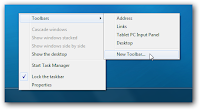
Esto nos abre una ventana del Explorador con una ruta y lo que tenemos que hacer es pegar la siguiente ruta
%appdata%\Microsoft\Internet Explorer\Quick Launch
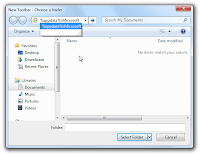
Finalizado eso nos aparece el querido Quick Launch en la barra pero del lado izquierdo ahora solo queda , desbloquear la barra de tareas y moverlo a la derecha y sacar el texto "Quick Launch" dejando solamente los iconos!
Si quieren ver todas las imagenes dejo la fuente : HowTogeek.com
Ahora del lado del "enemigo"???
Autologin Gnome
Si por algun motivo se saltearon ese paso y no saben como hacerlo a continuación anoto un ayuda memoria. Seguramente existen otras formas de hacerlo también...
Ya logueados en el entorno grafico ejecutamos
gksu gedit /etc/gdm/custom.conf
Y dentro de ese archivo que estamos creando copiamos este contenido
[daemon]
AutomaticLoginEnable=true
AutomaticLogin=Usuario
De esta forma el proximo reinicio ya tenemos autologin
Fuente: Gnome display Manager
jueves, 11 de febrero de 2010
Usando VLAN en Ubuntu
Manos en el teclado y a trabajar!
Instalamos el paquete vlan
sudo apt-get install vlan
Cargamos el modulo 8021q
sudo modprobe 8021q
Si lo queremos dejar fijo en cada arranque lo agregamos al archivo /etc/modules
sudo sh -c 'grep -q 8021q /etc/modules || echo 8021q >> /etc/modules'
Ahora si queremos que también levante en cada arranque editamos /etc/network/interfaces y agregamos.
auto eth0.1
iface eth0.1 inet static
address 192.168.1.1
netmask 255.255.255.0
Y ejecutamos
sudo ifup eth0.1
o
/etc/init.d/networking restart
Si queremos ver todas las vlan que tenemos
cat /proc/net/vlan/config
Existen los comando vconfig para ir agregando y borrando si no queremos dejar fijo los cambios por ejemplo
vconfig add eth0 1
lunes, 8 de febrero de 2010
Cambiando la mac de una interfase de RED
Por ende hagamos la vida más facil para todos y cambiemos la mac por la antigua así Fibertel no se entera.
Editamos el archivo interfaces
vim /etc/network/interfaces
Y anexamos el parametro
hwaddress ether 00:00:00:00:00:00 (nuestra mac)
Y reiniciamos el servicio de Networking
/etc/init.d/networking restart
Así de simple nos ahorramos un dolor de cabeza. En sistema RHat/SUSE en vez editamos el archivo /etc/sysconfig/network/ y en la interface que nos interesa agregamos
MACADDR=0A:0B:11:12:20:00
Monitoreando los discos con smarmontool
Por ende pongamos manos a la obra e instalemos smartmontools para estar alerta de posibles problemas.
apt-get install smartmontools
hacemos un fdisk -l para conocer los discos que tenemos.
Y ahora a configurar el demonio smartd. Editamos el archivo
vim /etc/default/smartmontools
Y descomentamos las siguientes 3 lineas
enable_smart="/dev/hda /dev/hdb" (acá ponemos nuestro disco en mi caso /dev/sda)
start_smartd=yes (ponemos que arranque al inicio)
smartd_opts="--interval=1800" (que monitoree cada 30 minutos que son 1800 segundos)
Ahora editamos el archivo
vim /etc/smartd.conf
Buscamos la unica linea descomentada parecida o igual a la siguiente
DEVICESCAN -m root -M exec /usr/share/smartmontools/smartd-runner
Y la reemplazamos por la siguiente
/dev/sda -d sat -a -m correo@gmail.com -M exec /usr/share/smartmontools/smartd-runner
Reiniciamos el servicio smartmontools y vemos la salida filtrada de smartd en syslog
/etc/init.d/smartmontools start && tail -n 40 -f /var/log/syslog | grep smartd
Fuentes: Howtoforge.net , outofcontrol.ca
Esto no quita que tengamos que hacer backup!
domingo, 7 de febrero de 2010
Uniendo placas de red , Bonding en Ubuntu
El channel bonding o unión de interfaces de red consiste en simular un dispositivo de red con gran ancho de banda uniendo varias tarjetas de red independientes, de manera que las aplicaciones sólo verán un interfaz de red. Con el channel bonding conseguimos varias cosas:
* mayor ancho de banda: el ancho de banda de la interfaz virtual será la suma de los anchos de banda de las interfaces reales.
* balanceo de carga: tendremos balanceo de carga del tráfico de red entre todas las interfaces reales (por defecto Round Robin).
* redundancia: si falla una tarjeta de red los datos irán sólo por las que estén en buen estado.
En Linux se encarga del channel bonding el módulo Linux Channel Bonding. Veamos cómo activarlo en un equipo con dos interfaces de red (eth0 y eth1):
1º instalamos ifenslave (interface enslave, paquete ifenslave):
apt-get install ifenslave
2º editamos /etc/network/interfaces y configuramos la interfaz virtual bond0 (con la directiva slaves definimos las tarjetas de red reales que forman bond0):
auto bond0
iface bond0 inet static
address 192.168.0.100
netmask 255.255.255.0
broadcast 192.168.0.255
gateway 192.168.0.1
slaves eth0 eth1
Para que al arrancar sólo se active bond0 eliminaremos las líneas auto eth0 y auto eth1.
Editamos el archivo /etc/modprobe.conf y agregamos las siguientes lineas
alias bond0 bonding
options bonding mode=0 miimon=100
En la pagina del autor explica los 6 mode posibles y el parametro miimon=100 significa que va a monitorear las interfases cada 100ms.
El recomendado segun el autor es el mode=6 que a mi me dió ciertos errores que no tuve para probar por ende lo dejé en mode=0 que es el mode por default
Editado:
Para versiones más nuevas de ubuntu en vez de poner el mode en /etc/modprobe.conf , tenemos que crear el archivo en /etc/modprobe.d/bonding.conf
Otra fuente howtoforge
miércoles, 3 de febrero de 2010
Extensiones Google Chrome
Feedly (también disponible para FFox) que nos cambia la fachada de Google Reader haciendolo mucho más agradable
https://chrome.google.com/extensions/detail/ndhinffkekpekljifjkkkkkhopnjodja
Google Reader Plus
https://chrome.google.com/extensions/detail/hhcknjkmaaeinhdjgimjnophgpbdgfmg#
De a poco iré agregando las demás extensiones que voy probando
PD=Anexo la extensión WOT una herramienta de navegación segura que nos advierte sobre los sitios riesgosos que no se puede confiar.
https://chrome.google.com/extensions/detail/bhmmomiinigofkjcapegjjndpbikblnp
Applet SSH para Gnome SSH-Menu
Desde los repositorios
sudo apt-get install sshmenu-gnome
Si queremos la ultima versión podemos anexarla al sources.list
sudo bash -c "echo 'deb http://sshmenu.sourceforge.net/debian stable contrib' >> /etc/apt/sources.list"
Agregamos la llave correspondiente
gpg --keyserver subkeys.pgp.net --recv-keys 4CC00851
gpg --export --armor 4CC00851 | sudo apt-key add -
Updateamos & instalamos
sudo apt-get update && sudo apt-get install sshmenu-gnome
Será cuestion de probarlo aunque la verdad que estoy acostumbrado a usar el putty
martes, 2 de febrero de 2010
Post 3 en 1 , htttrack , htmldoc , libro online
La primera "httrack" es una herramienta que no sirve para descargar sitios completos para poder verlos offline , se instala con el comando apt-get install httrack
La forma de uso es simple se ejecuta httrack y nos va llevando por un wizard en consola donde nos pregunta el nombre del proyecto , donde lo vamos a guardar , por defecto en /home/usuario/websites , la url que queremos y también tenemos posibilidades de bajar solamente fotos u otras extensiones.
Como 2º herramienta existe htmldoc que se instala con el comando apt-get install libchm-bin htmldoc (la 1º es una libreria para los .chm de windows). Esta herramienta que tiene una interfase grafica nos permite pasar y unir paginas html a un archivo PDF.
Asi que solo nos falta algo que bajar y pasar a pdf , y googleando un poco me encuentro un link de O'Really donde nos permite ver online el libro "Learning Debian GNU/Linux".
Ahora solo es cuestion de bajar todo el libro con httrack y unirlo con htmldoc y ya tenemos nuestro ebook en formato PDF!

Fuente htmldoc : Blog de Neonigma
Secunia escaneando vulnerabilidades online o version Desktop
Será cuestión de probar que tan vulnerables somos...
Cuanto material!!!
De la mano del resumen semanal de Vivalinux me entero de este nuevo libro sobre Ubuntu , copy & paste de la primera parte del autor sacada de codigolibre.org
'GNU/Fácil' la versión cuatro ha sido publicada, una guía completa para introducir a los usuarios nuevos a GNU/Linux y en particular a la distribución más usada del momento GNU/UBUNTU.
Antonio Perpiñan Díaz, reconocido en toda América Latina por sus aportes a la comunidad del Software Libre y por sus reconocidos libros (ya casi una docena), se siente orgulloso de la puesta en circulación digital de la cuarta versión de este libro que viene desarrollándose desde cuando UBUNTU estaba en la versión 5.10. El libro "GNU/Fácil" es una guía completa que debe servir de mucha ayuda para los usuarios nuevos al entorno gráfico de GNOME. Escrito con la intensión de educar y bajo condiciones pedagógicas que se pueden prestar para un primer semestre de nivel básico y medio de la educación formal de jóvenes en los cursos de 6, 7, 8 y los niveles de educación media.
Dejo el link de descarga de GNU-UBUNTU-Facil V4
http://ufpr.dl.sourceforge.net/project/librosperpinan/GNU-UBUNTU-Facil-v4.pdf
Existen otros libros del mismo autor en el siguiente link
Linux+ segundo numero 2010 y gratis!!

http://lpmagazine.org/system/articles/attachment1s/10676/original/Linux__02_2010_ES_ONLINE_ebook.pdf?1265036819
Yo ya tengo la mia.....
lunes, 1 de febrero de 2010
Problemas en ZImbra connect to 127.0.0.1[127.0.0.1]: Connection refused)
11:26:18 tusd-exch01 postfix/smtp[4507]: connect to 127.0.0.1[127.0.0.1]: Connection refused (port 10024)
11:26:18 tusd-exch01 postfix/smtp[4508]: connect to 127.0.0.1[127.0.0.1]: Connection refused (port 10024)
11:32:15 tusd-exch01 postfix/smtp[8380]: C326360C1C: to=
Viendo que las conexiones que eran rechazadas eran a los puertos 10024 supuse que el Amavis no estaba funcionando , así que me entré por ssh y me pasé al usuario zimbra
su zimbra
zmcontrol stop
zmcontrol start
En este caso lo que hice fue reiniciar todos los servicios y arrancó todo normalmente
Algunas ezine nuevas...
Esta semana salieron estas 2 nuevas revistas ambas en inglés
FullCircle 33
http://dl.fullcirclemagazine.org/issue33_en.pdf
Y el primer numero de BSDMagazine
http://bsdmag.org/magazine/1004-bsds-as-servers
Proximamente muchas más
domingo, 31 de enero de 2010
Ebook Administracion avanzada de GNU/Linux en UOC OpenCourseWare
http://ocw.uoc.edu/informatica-tecnologia-y-multimedia/administracion-avanzada-del-sistema-operativo-gnu-linux/materiales/
En el cual encontraremos 11 capitulos para descargar. Existe también una versión del mismo libro completo en inglés para descargar desde el siguiente enlace
http://ftacademy.org/files/materials/fta-m2-admin_gnulinux-PRELIMINARY.pdf
Con este articulo doy por inaugurada la sección Ebook donde iré poniendo los links de libros interesantes que voy descargando a fin de armar una biblioteca virtual.
Descargar Ubuntu 8.04.4 LTS
Download: Ubuntu 8.04.4 LTS Desktop i386 (BitTorrent) (ISO)
Download: Ubuntu 8.04.4 LTS Desktop AMD64 (BitTorrent) (ISO)
Download: Ubuntu 8.04.4 LTS Server i386 (BitTorrent) (ISO)
Download: Ubuntu 8.04.4 LTS Server AMD64 (BitTorrent) (ISO)
jueves, 28 de enero de 2010
Diccionario español Argentino para Thunderbird
https://addons.mozilla.org/es-ES/thunderbird/addon/3059
Compatible con las versiones de Thunderbird: 2.0a1 – 3.1a1pre
miércoles, 20 de enero de 2010
Diccionario para Ubuntu pyGtranslator
http://xrado.hopto.org/static/files/1_pygtranslator_0.4-2_i386.deb
http://xrado.hopto.org/static/files/1_pygtranslator_0.4-1_amd64.deb
La verdad que me gusta bastante más que stardict (una opinión personal)
Extraer audio desde CDs con Asunder
Asunder es un extractor y codificador de CDs de audio. Este programa de código abierto para Linux nos permite pasar nuestras pistas de CD a formato: WAV, MP3, OGG, FLAC, WavPack, Musepack, AAC, y ficheros de audio Monkey.
Para instalar ejecutamos
sudo apt-get install asunder lame
El paquete lame es para que nos permita transformar nuestras pistas a formato MP3
Actualizando o instalando EMESENE "1.6 Mate"
Pasos para agregar los repositorios en Karmic
sudo add-apt-repository ppa:bjfs/ppa
sudo apt-get update && sudo apt-get install emesene
Para ejecutarlo pueden buscarlo en el menú Aplicaciones--->Internet--->Emesene
Mejorando un poco vim
cp /usr/share/vim/vimcurrent/vimrc_example.vim ~/.vimrc
Podemos añadir al final del archivo copiado las siguienes lineas
set number " Añade números de linea a la izquierda
set tabstop=4 " Hace que los tabuladores sean 4 espacios en vez de 8
set hlsearch " Resalta en el fichero la cadena que buscamos con /
En el post hay varios anexos más pero por ahora estos son los que me interesaron a mi.
PD= En las versiones de ubuntu nuevas la opción syntax on viene habilitada , por las dudas si no la tienen habilitada en el archivo general /etc/vim/vimrc
Como yapa dejo un link para descargar el libro "vimbook-OPL2"
http://www.truth.sk/vim/vimbook-OPL2.pdf
Instalando Adobe Air en Ubuntu 64Bit
Descargamos Adobe AIR
http://airdownload.adobe.com/air/lin/download/latest/AdobeAIRInstaller.bin
Descargamos "Getlibs" una aplicación que nos ayuda a instalar las librerias 32bit para correr aplicaciones en entornos de 64Bit
http://frozenfox.freehostia.com/cappy/getlibs-all.deb
dpkg -i getlibs-all.deb
sudo apt-get install lib32asound2 lib32gcc1 lib32ncurses5 lib32stdc++6 lib32z1 libc6 libc6-i386 lib32nss-mdns
Y como dice el post viene la parte aburrida hay que copiar de a una las siguientes lineas
sudo getlibs -l libnss3.so.1d
sudo getlibs -l libnssutil3.so.1d
sudo getlibs -l libsmime3.so.1d
sudo getlibs -l libssl3.so.1d
sudo getlibs -l libnspr4.so.0d
sudo getlibs -l libplc4.so.0d
sudo getlibs -l libplds4.so.0d
sudo getlibs -l libgnome-keyring.so
sudo getlibs -l libgnome-keyring.so.0
sudo getlibs -l libgnome-keyring.so.0.1.1
Y ahora es el turno de instalar Adobe AIR que bajamos previamente , le damos permiso de ejecución al fichero e instalamos
sudo chmod +x AdobeAIRInstaller.bin
./AdobeAIRInstaller.bin
Finalmente ejecutamos los 2 ultimos comandos
sudo cp /usr/lib/libadobecertstore.so /usr/lib32
sudo ldconfig
Ya podemos instalar nuestras aplicaciones de Adobe AIR. Para abrirlo nos vamos a Aplicaciones--->Accesorios--->Adobe Air Application Installer
Usando un nuevo aspecto en Nautilus
Es el caso de Elementary Team, un grupo de desarrolladores y diseñadores que ha creado una versión de Nautilus claramente distinta a la que manejamos por defecto y en la que el enfoque está en el contenido de las carpetas, y no tanto en las operaciones que podemos realizar con sus elementos. Aunque eso sí, los menús están presentes aunque aparezcan “escondidos”. ¿Cómo lograr este acabado para Nautilus?
sudo add-apt-repository ppa:am-monkeyd/nautilus-elementary-ppa
sudo apt-get update
sudo apt-get upgrade
Cerramos sesión o matamos Nautilus de la siguiente maneray lo volvemos a lanzar
pkill nautilus
nautilus
Si queremos volver a nuestra versión anterior lo desinstalamos de esta forma
sudo remove-apt-repository ppa:am-monkeyd/nautilus-elementary-ppa
sudo apt-get update
sudo aptitude install nautilus
martes, 19 de enero de 2010
Ailurus software parecido a Ubuntu Tweak
Agregamos el repositorio (Karmic)
sudo add-apt-repository ppa:ailurus
Actualizamos e instalamos
sudo apt-get update && sudo apt-get install ailurus
Para otras versiones anteriores
sudo bash -c "echo 'deb http://ppa.launchpad.net/ailurus/ppa/ubuntu ubuntu_version main' >> /etc/apt/sources.list"
sudo apt-key adv --recv-keys --keyserver keyserver.ubuntu.com 9A6FE242
Un software muy piola que nos ayuda a personalizar nuestro Ubuntu sin ser unos Gurúes...
domingo, 3 de enero de 2010
Borrando Kernels Antiguos
*Limpia el cache de apt.
*Elimina archivos de configuración de paquetes deb que se han desinstalado.
*Elimina todos los kernels instalados excepto el que se está usando.
*Vacía las papeleras de todos los usuarios.
Para los que solamente quieran borrar los kernel viejos le borre algunas lineas y lo dejo pegado acá abajo
#!/bin/bash
CURKERNEL=$(uname -r|sed 's/-*[a-z]//g'|sed 's/-386//g')
LINUXPKG="linux-(image|headers|ubuntu-modules|restricted-modules)"
METALINUXPKG="linux-(image|headers|restricted-modules)-(generic|i386|server|common|rt|xen)"
OLDKERNELS=$(dpkg -l|awk '{print $2}'|grep -E $LINUXPKG |grep -vE $METALINUXPKG|grep -v $CURKERNEL)
YELLOW="\033[1;33m"
RED="\033[0;31m"
ENDCOLOR="\033[0m"
if [ $USER != root ]; then
echo -e $RED"Error: must be root"
echo -e $YELLOW"Exiting..."$ENDCOLOR
exit 0
fi
echo -e $YELLOW"Removing old kernels..."$ENDCOLOR
sudo aptitude purge $OLDKERNELS
echo -e $YELLOW"Script Finished!"$ENDCOLOR
Para saber los kernel que tenemos instalados podemos ejecutar el comando
dpkg --get-selections | grep linux-image
Esto fue probado en Karmic Koala
